QVE屏幕录制软件录制电脑屏幕的方法
- 时间:2020-12-04 13:56
- 来源:下载吧
- 编辑:weijiayan
QVE屏幕录制这款软件是一款功能非常实用的视频录制工具,通过这款软件可以帮助用户将电脑上的操作录制保存为视频文件,并且在录制的过程中用户可以根据自己的具体需求来选择想要设置的一些录制参数,整个操作也是比较简单明了的。在工作生活中也有很多用户会需要用到这个录制电脑屏幕的功能。鉴于有的用户不知道要如何使用这款软件,小编就来跟大家分享一下使用这款软件录制电脑屏幕的操作方法吧,感兴趣的朋友不妨一起来看看这篇方法教程,希望这篇教程能帮到大家。
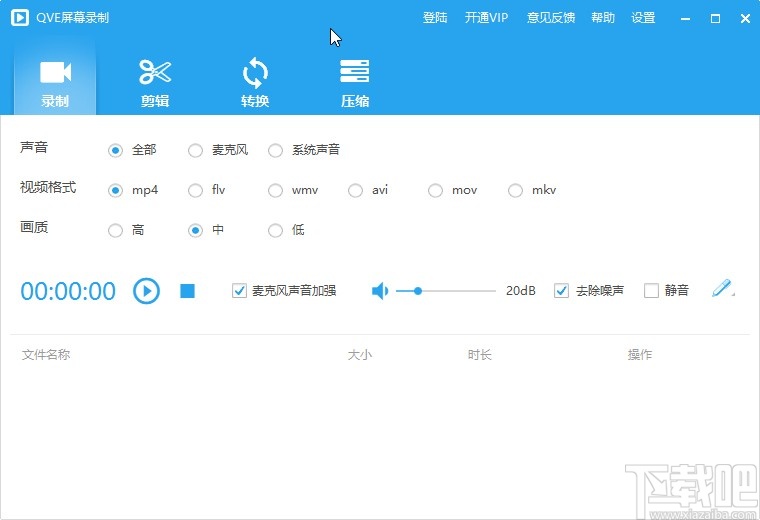
方法步骤
1.首先第一步我们打开软件之后,在界面中找到声音这个选项,然后可以根据自己的需求选择录制过程中的声音来源,比如小编选择麦克风。
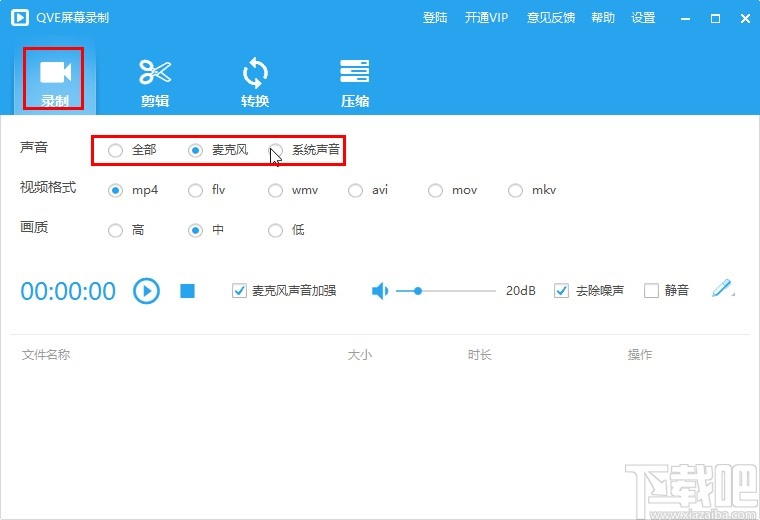
2.接下来下一步我们在视频格式位置,根据自己的需求选择想要录制的视频格式,比如小编这里选择avi格式。
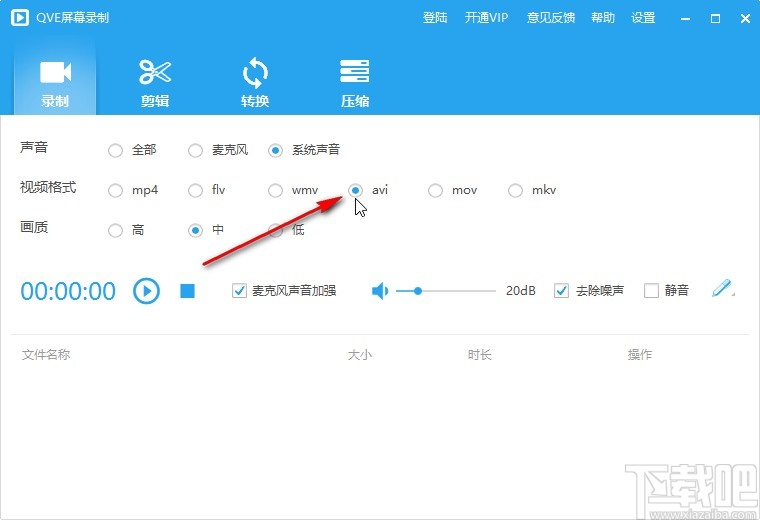
3.选择这个avi格式之后,下一步是对录制视频的画质进行选择,根据自己的需求选择即可,比如小编选择了高画质。
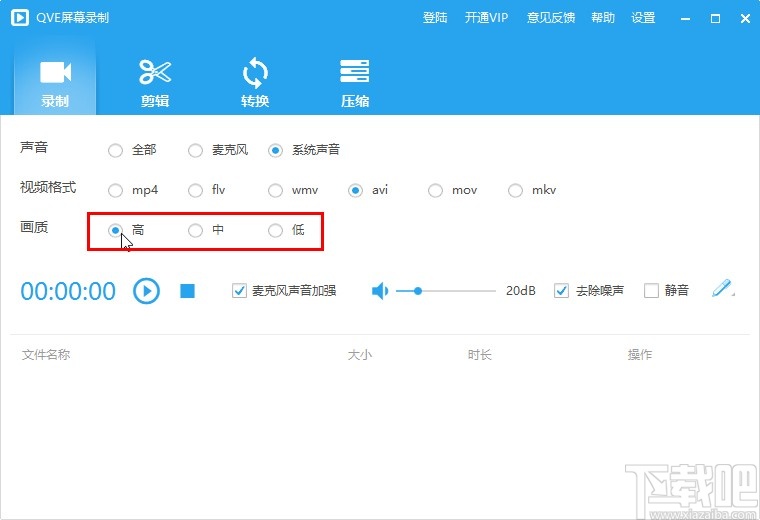
4.然后在界面中可以看到有音量调节这个选项,可以根据自己的需求来调整想要录制视频的音量。
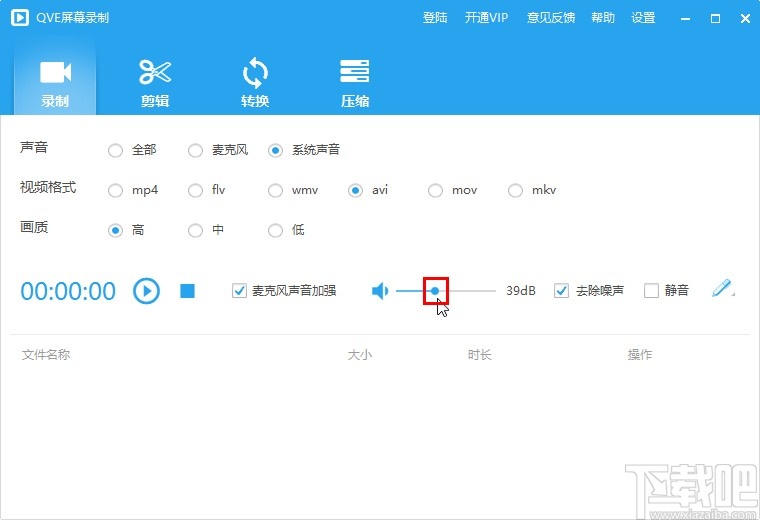
5.之后我们可以对麦克风声音加强、去除噪声等选项进行自定义勾选,在录制的过程中点击铅笔图标还可以在录制画面中进行涂鸦。
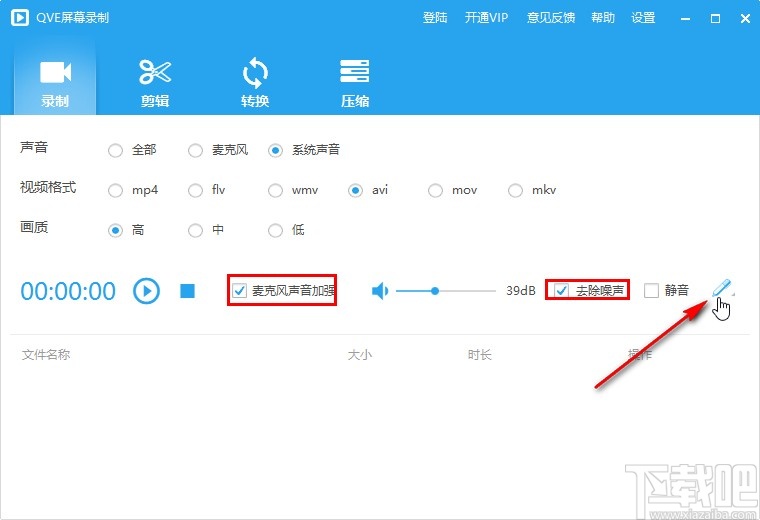
6.设置好这些参数之后接下来我们就可以点击界面中的开始录制这个功能按钮开始录制操作了。
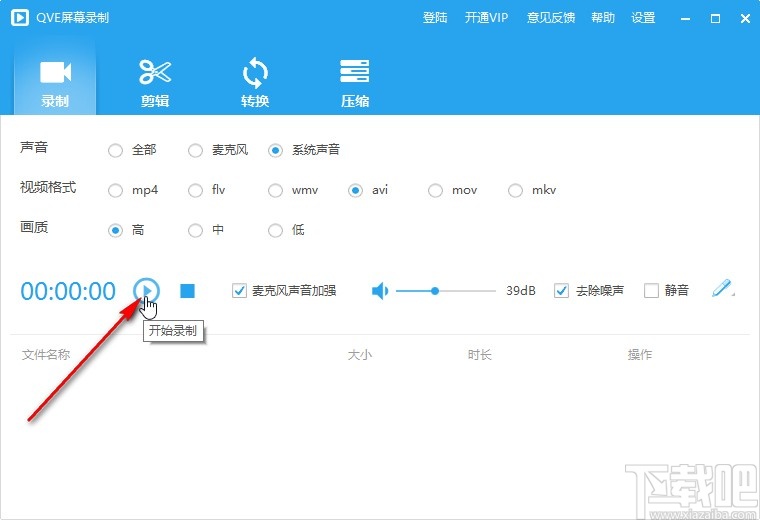
7.开始录制之后等到录制内容完成,想要停止录制的时候就点击旁边的停止录制按钮,如下图中所示。
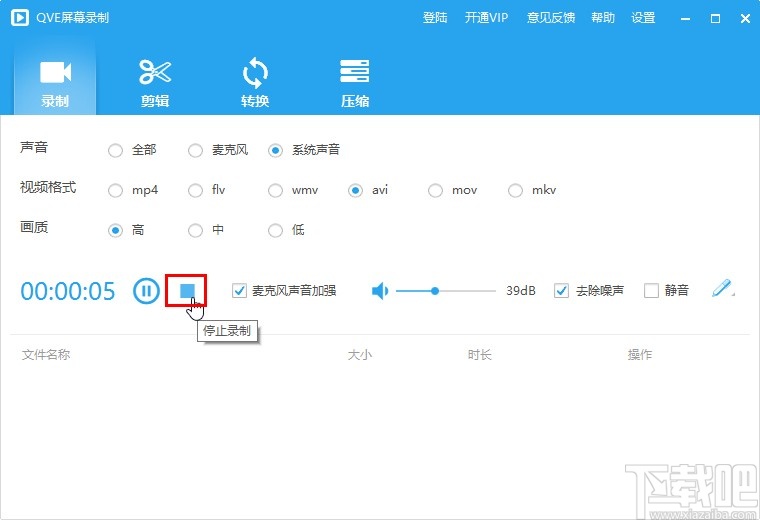
8.停止录制之后,得到的录制视频选项就会显示在下方,可以点击右边的播放按钮播放查看录制的视频。
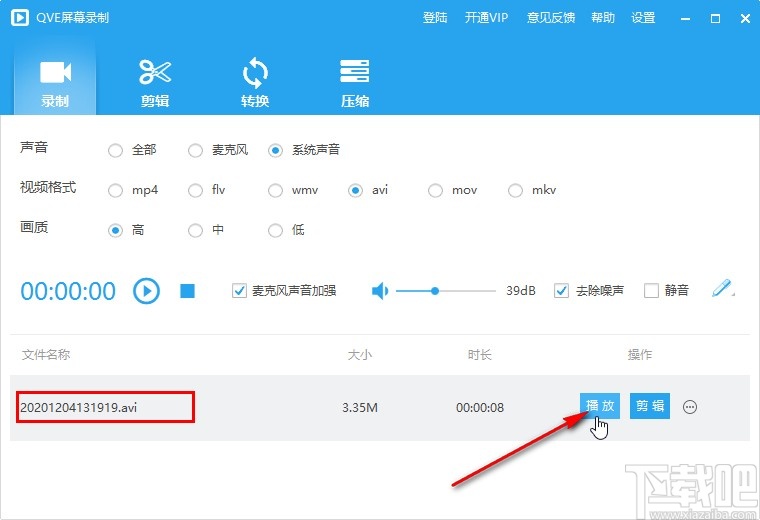
使用上述教程中的操作方法我们就可以在使用QVE屏幕录制这款软件的时候录制电脑屏幕了,有需要的朋友赶紧试一试这个方法吧,希望小编分享的这篇教程能帮到大家。
- Tipard Screen Capture录制电脑屏幕的方法
- 4Videosoft Screen Capture录制电脑屏幕的方法
- Joyoshare VidiKit录制电脑屏幕的方法
- Deskshare My Screen Recorder录制电脑屏幕的操作方法
- 大黄蜂录屏软件录制电脑屏幕的方法
- Amazing Screen Recorder录制电脑屏幕的方法
- Video Detailer录制电脑屏幕的方法步骤
- 屏幕视频录制软件录制电脑屏幕的方法
- Mirillis Action录制电脑屏幕的方法
- Zeallsoft Super Screen Capture录制电脑屏幕的方法
- Screen Recorder Studio录制电脑屏幕的方法
- 班迪录屏录制电脑屏幕的方法步骤
最近更新
-
 淘宝怎么用微信支付
淘宝怎么用微信支付
淘宝微信支付怎么开通?9月5日淘宝公示与微信
- 2 手机上怎么查法定退休时间 09-13
- 3 怎么查自己的法定退休年龄 09-13
- 4 小红书宠物小伙伴怎么挖宝 09-04
- 5 小红书AI宠物怎么养 09-04
- 6 网易云音乐补偿7天会员怎么领 08-21
人气排行
-
 易剪辑给视频添加马赛克的方法
易剪辑给视频添加马赛克的方法
易剪辑是一款功能强大的视频编辑软件,该软件体积小巧,但是给用
-
 爱拍电脑端调整视频播放速度的方法
爱拍电脑端调整视频播放速度的方法
爱拍电脑端是一款功能齐全的视频编辑软件,该软件界面直观漂亮,
-
 snapgene下载安装方法
snapgene下载安装方法
snapgene是一款非常好用的分子生物学模拟软件,通过该软件我们可
-
 ae2020导出视频的方法
ae2020导出视频的方法
ae这款软件的全称是AfterEffects,是一款世界著名的拥有影像合成
-
 mouse rate checker下载安装方法
mouse rate checker下载安装方法
mouseratechecker是一款检测鼠标DPI和扫描率综合性能的软件,可以
-
 packet tracer汉化操作方法
packet tracer汉化操作方法
CiscoPacketTracer是一款思科模拟器,它是一款非常著名的图形界面
-
 manycam下载使用方法
manycam下载使用方法
manycam是一款非常实用且功能强大的摄像头美化分割软件,它拥有非
-
 ms8.0下载安装的方法
ms8.0下载安装的方法
MaterialsStudio8.0是一款功能强大的材料模拟软件,模拟的内容包
-
 blender设置中文的方法
blender设置中文的方法
blender是一款开源的跨平台全能三维动画制作软件,该软件功能十分
-
 blender复制物体的方法
blender复制物体的方法
blender是一款高效实用的跨平台全能三维动画制作软件,该软件不仅

